
Soms wil je bij luchtfotografie meer vastleggen en verder gaan dan de framegrootte. Maar hoe bereik je een kristalhelder groothoekbeeld met de 25 mm-equivalent van Spark?
De panoramamodus van Spark kan u daarbij helpen. Laten we nu eens kijken hoe je de Panorama-modus van Spark kunt gebruiken om adembenemende landschapsfoto's met weinig vervorming te maken.
 Spark Panorama-modi
Spark Panorama-modi
Spark ondersteunt Horizontaal, Verticaal ,180° en Bol Panoramamodi.

In de horizontale modus maakt Spark automatisch negen foto's en plakt ze aan elkaar voor een dynamische groothoekpanorama-opname. Terwijl de verticale panoramamodus drie foto's maakt en ze verticaal aan elkaar plakt om een beeld met een beeldverhouding van 16:9 te produceren.

In de 180°-panoramamodus kunnen 21 foto's worden samengevoegd om een panoramafoto van 180° te maken. En de nieuw geïntroduceerde Sphere-modus kan kleine planeetvormige foto's maken met een fisheye-lenseffect.
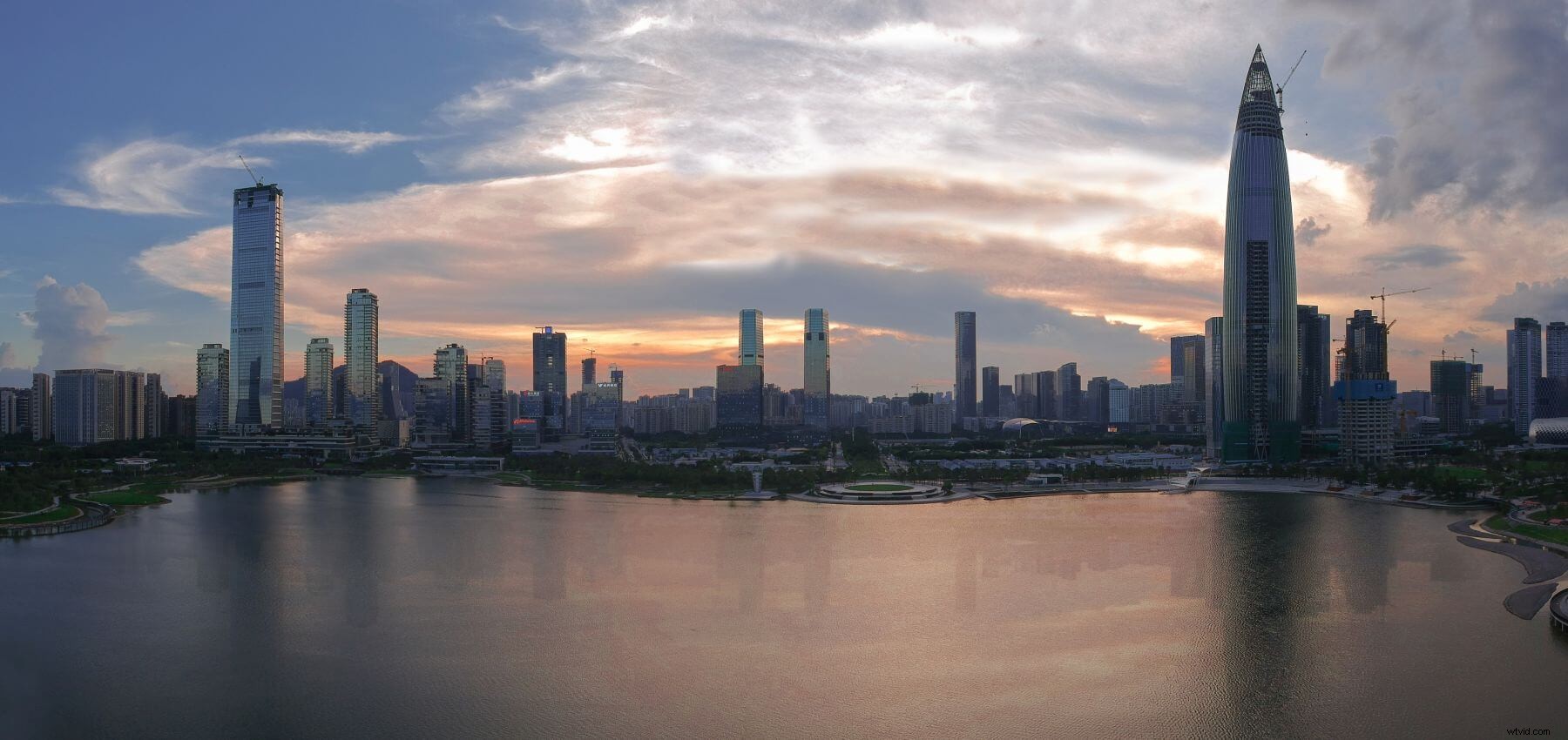
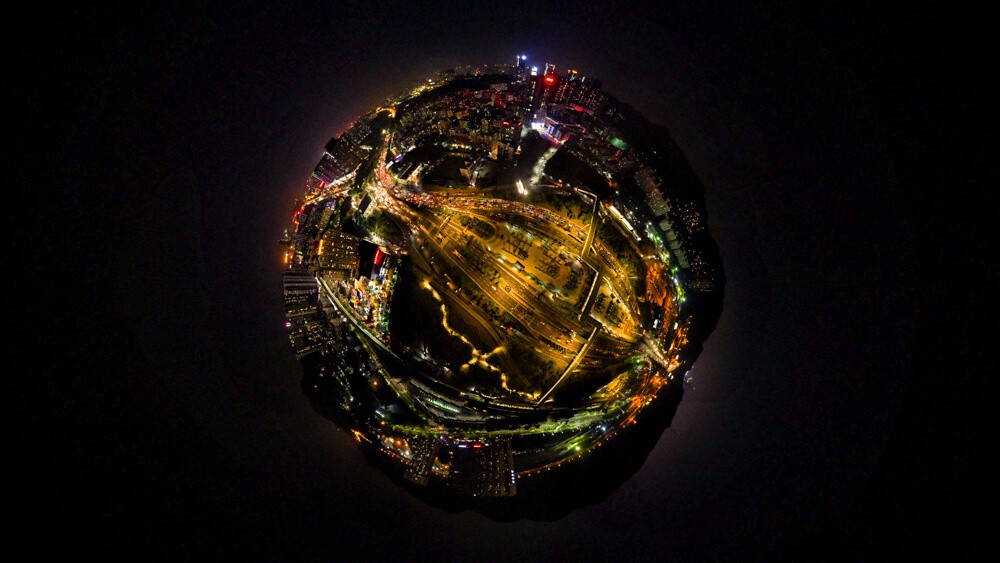

Horizontale vonkpanorama-opnamen
Tik eerst op camera-instellingen en selecteer de horizontale modus onder de Panorama-modus, pas vervolgens de gimbal-kanteling aan, tik op de opnameknop om te beginnen met fotograferen. (Lees de instellingen van de drone-camera:alles wat u moet weten)
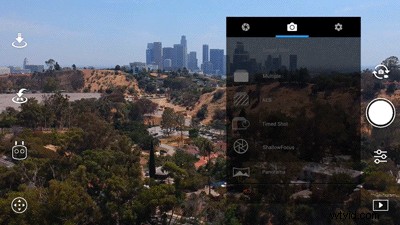
Tijdens het opnameproces gebruikt het vliegtuig de huidige locatie als de beginpositie en automatisch pannen. Spark zal de camera automatisch kantelen om 9 foto's te maken. Als het klaar is, keert het vliegtuig terug naar de beginpositie.

Verticale Spark Panorama-opnamen
Op dezelfde manier kun je door op de camera-instellingen te tikken de verticale modus selecteren onder de Panorama-modus en beginnen met fotograferen.
Tijdens het opnameproces blijft het vliegtuig zweven, de camera maakt automatisch drie foto's van de gekozen compositie. Het begint bij het middelste frame, gevolgd door het bovenste frame en wordt aangevuld met het lage hoekframe.

Als u de camera in de horizontale en verticale modus naar beneden kantelt, draait de Spark automatisch rond de huidige positie om foto's te maken. In de 180°-panoramamodus behoudt de gimbal echter een vaste centrale positie.
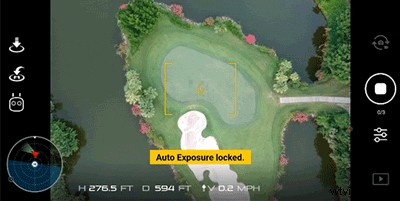 180° Spark Panorama-opnamen
180° Spark Panorama-opnamen
Zorg ervoor dat je de nieuwste firmware op je drone en afstandsbediening en de nieuwste DJI GO 4 mobiele app hebt geïnstalleerd om de 180° Pano-modus te gebruiken. Zodra je de firmware en de DJI GO 4-app hebt bijgewerkt, kun je de 180°-modus selecteren onder de Pano-modus en beginnen met fotograferen.
Sferen met panoramafoto's
Met deze nieuwe functie kunt u 360 ° panoramische opnames maken, waardoor uw foto een kleine planeetlook krijgt. Selecteer gewoon de bolmodus onder de Pano-modus en uw Spark maakt 46 foto's die u kunt samenvoegen tot 360 ° panorama's. Alles kan in de DJI GO 4-app, er is geen software van derden nodig.
Foto's samenvoegen tot panorama's
Nadat u klaar bent met het maken van panoramische foto's, kunt u op de afspeelknop tikken om de foto's te bekijken. Door op de foto te tikken die je hebt gemaakt, voegt DJI GO 4 ze automatisch samen tot een panoramische foto. Koppel de drone niet los tijdens het naaien, want je telefoon moet foto's van de drone downloaden. Nadat het klaar is, klikt u op de downloadknop, de panoramische foto wordt automatisch opgeslagen op uw telefoon.
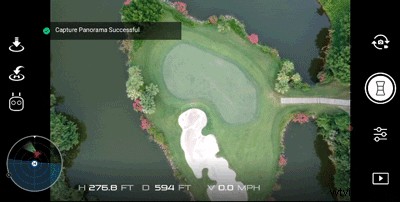
Als je een foto met een hoge resolutie wilt, kun je DJI Media Maker of andere stitching-software gebruiken om RAW-afbeeldingen eenvoudig samen te voegen tot een panorama.
Houd er rekening mee dat wanneer het GPS-signaal van het vliegtuig zwak is, de oppervlaktetextuur niet duidelijk is of wanneer het hard waait, het vliegtuig mogelijk niet nauwkeurig zweeft. Dit kan de kwaliteit van het stiksel beïnvloeden.
Nu weet je hoe je panorama's kunt maken met je Spark, dus deel ze gerust met ons in onze Official Owners Facebook-groep en SkyPixel.
Gerelateerd:
Spark Sphere Mode Review:maak 360 graden meeslepende foto's met de DJI Go 4-app
Reizen met Spark:tips en trucs voor filmische opnamen
Hoe een drone te vliegen:beginnershandleiding
Uitgebreide gids:essentiële drone-reistips
DJI GO 4 Handleiding
Voor meer DJI-tips en tutorials, vind je ons op:
DJI Facebook-ondersteuning
DJI Twitter-ondersteuning
